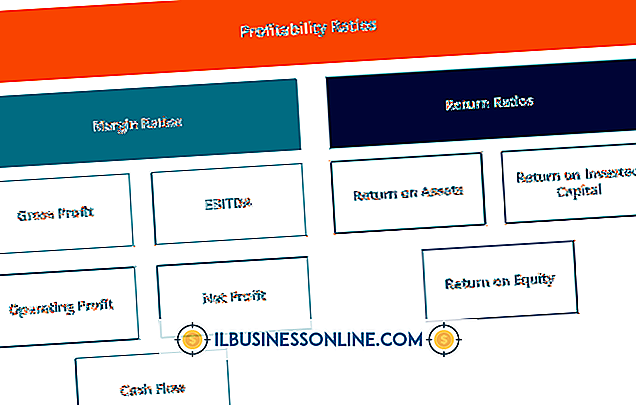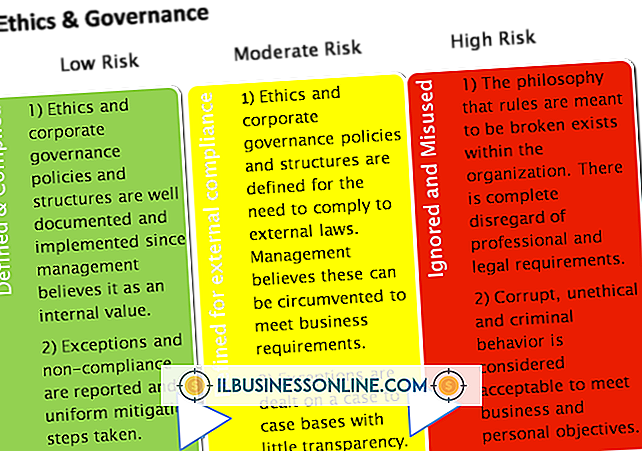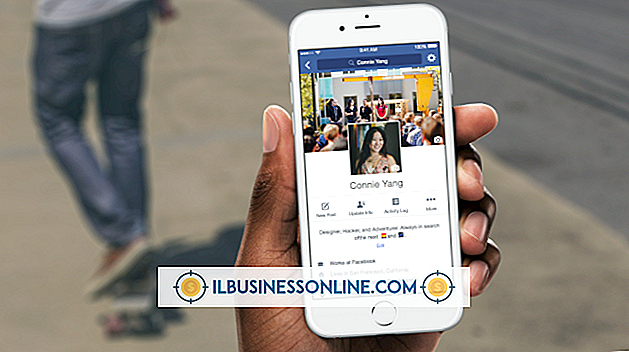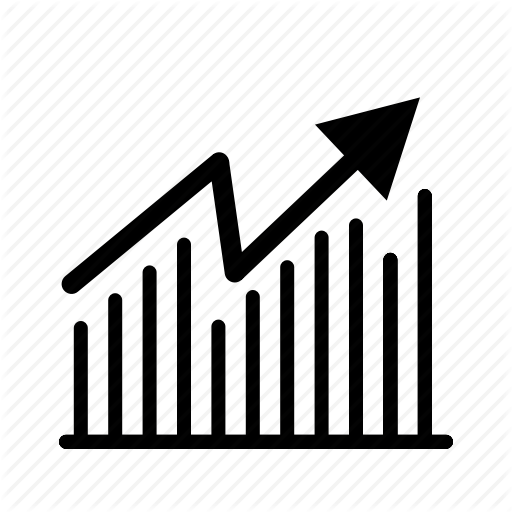Sådan bruges iPhone IMG Saver
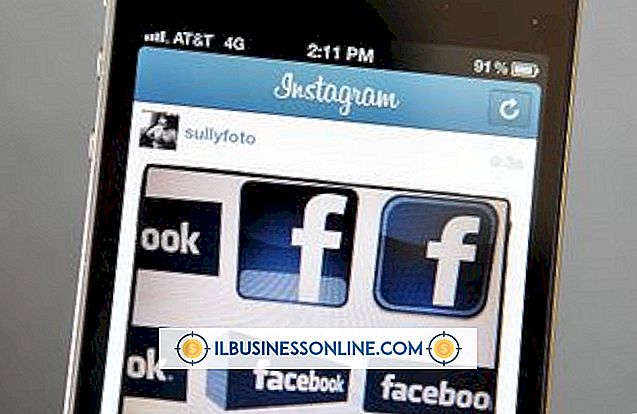
Da iPhone blev først udgivet, var den eneste måde at gemme et billede fra et websted på via en tredjepartsprogram som IMGSaver-appen. Denne app kunne kun bruges på en jailbroken iPhone, hvilket betød at tvinge iPhone-operativsystemet og bortfalde dets garanti - ikke generelt en god ide for alle, der bruger deres iPhone til forretning. En billedbesparende funktion blev integreret i iPhone selv i 2008 med 1.2.0 firmware opdateringen og har siden været en del af iPhone iOS. Du kan nemt gemme et billede fra Safari eller tage et skærmbillede af startskærmen eller et andet program ved hjælp af de billedoptagelsesfunktioner, der er indbygget i iPhone iOS-operativsystemet.
Lagring af billeder
1.
Tænd for iPhone og tryk på "Safari" -ikonet for at starte Safari-appen. Naviger til enhver webside med et billede, du vil gemme.
2.
Tryk og hold billedet. Der åbnes en dialogboks fra bunden af skærmen, som giver dig mulighed for at gemme, kopiere eller annullere.
3.
Vælg "Gem" for at gemme billedet til kamerarullen i appen Fotos. Vælg "Copy" for at gemme billedet til iPhone udklipsholderen. Du kan derefter indsætte billedet i en e-mail, et Twitter eller Facebook-indlæg eller et andet dokument ved at holde fingeren nede og vælge "Indsæt" i menuen, der vises. Hvis du vælger "Cancel", annulleres operationen, hvis du ved et uheld har startet funktionen for billedbeskytter.
Gem et skærmbillede
1.
Tænd for iPhone og start enhver applikation. Vælg den skærmvisning, du vil gemme.
2.
Tryk og hold knappen "Home" nederst på iPhone. Tryk og slip hurtigt "Power" knappen øverst på iPhone. Du hører en lukkerlyd til kameraet, og skærmen blinker, når du slukker for strømknappen. Hvis du trykker på tænd / sluk-knappen for længe, bliver skærmen sort.
3.
Tryk på knappen "Home" for at gå til startskærmen. Tryk på ikonet "Fotos" for at se dit skærmbillede i kamerarullen.
Tip
- Når du har gemt et billede eller skærmbillede til kamerarullen i appen Billeder, kan du redigere den, sende den som en besked eller uploade den til iCloud, ligesom du ville have et andet billede.